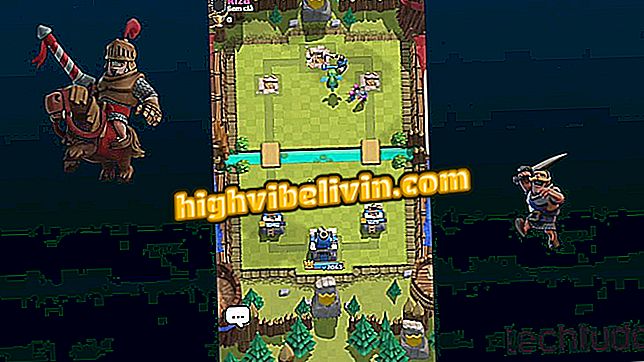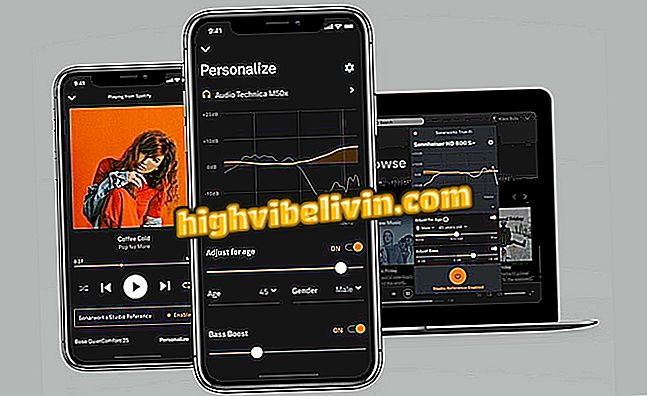Xbox One: kā saglabāt spēles un ekrānšāviņus jaunajā konsoles izvēlnē
Xbox One saņēma atjauninājumu, kas mainīja konsoles operētājsistēmu. Viens no galvenajiem uzlabojumiem ir spēles video un attēlu uztveršanas sistēmas jaunās funkcijas, kurām tagad ir daudz pilnīgākas funkcijas un kuras var vieglāk piekļūt konsoles panelim.
Kā straumēt spēles, izmantojot Xbox One platformu
Spēļu DVR opcijas ir vairāk pieejamas, nospiežot centrālo vadības pogu, kas ļauj ātri notvert, uzlabot iespējas un piekļūt konsoles attēla un video galerijai, kuru var rediģēt un importēt OneDrive. Skatiet rokasgrāmatu un uzziniet, kā izmantot jauno rīku.

Xbox One: kā ierakstīt un augšupielādēt videoklipus jaunajā konsoles izvēlnē
1. solis. Atskaņojot kādu spēli savā Xbox One, nospiediet centrālo vadības pogu (X spilgti), lai atvērtu jauno konsoles paneli. Augšējā centrā varat redzēt īsceļus, lai ātri uzņemtu video attēlus un attēlus;
2. solis. Nospiežot vienu no pogām (X vai Y), jūs saņemsiet paziņojumu, ka attēli ir notverti un saglabāti. Ņemiet vērā, ka ekrānuzņēmumu gadījumā uzņemtais attēls būs salīdzināms ar laiku, kad nospiežat vadības taustiņu;
Lietotne: saņemiet labākos padomus un jaunākās ziņas tālrunī

Izmantojiet īsceļus, lai saglabātu videoklipus un attēlus no Xbox One
3. solis. Lai pārbaudītu uzlabotās uztveršanas opcijas, nospiediet vadības centra pogu un pēc tam nospiediet Paņemt (Mainīt skatu). Šajā ekrānā varat sākt jaunus ierakstus (līdz piecām minūtēm) vai ierakstīt pēdējās piecas minūtes;

Izmantojiet spēļu DVR, lai piekļūtu uzlabotas Xbox One opcijām
4. solis. Lai pārbaudītu un koplietotu savus videoklipus un attēlus, atveriet spēļu DVR (skatiet iepriekš minēto) un noklikšķiniet uz "Pārvaldīt attēlus";

Pārvaldiet savus ierakstus Xbox One
5. ekrāns. Šajā ekrānā jums būs piekļuve visiem saglabātajiem attēliem un videoklipiem no jūsu Xbox spēles 1. Nospiediet jebkuru no failiem, lai tos atskaņotu;

Pārbaudiet ekrānšāviņus un spēles, kas ierakstītas jūsu Xbox One
6. solis. Ekrāna augšpusē varat filtrēt failus, kas ir saglabāti Xbox Live un HD ierīcē, vai no spēlēm atdalīt tikai attēlus un videoklipus;

Filtrējiet saglabātos failus savā konsolē vai Xbox Live
7. solis. Lai nosūtītu kādu no failiem datorā vai viedtālrunī, atlasiet to un noklikšķiniet uz "Augšupielādēt uz OneDrive";

Augšupielādējiet savus videoklipus un attēlus no Xbox One uz OneDrive
8. solis. Kad augšupielāde ir pabeigta, jūs saņemsiet paziņojumu (skatīt attēlu);

Gaidiet augšupielādes apstiprinājumu uz Xbox One
9. Lai piekļūtu vai lejupielādētu failus no datora vai viedtālruņa, atveriet OneDrive un pierakstieties ar savu Microsoft kontu (tas pats, ko izmantoja, lai pieteiktos Xbox One). Mapē "Attēli" var atrast visus saglabātos failus, kurus var lejupielādēt parasti;

Piekļūstiet OneDrive datoram vai mobilajam tālrunim, lai lejupielādētu videoklipus un fotoattēlus no Xbox One
10. solis. Vēl viena iespēja ir rediģēt videoklipus tieši caur Xbox One, izmantojot programmu Studio upload. Lai to izdarītu, vienkārši atveriet failu uz Xbox un noklikšķiniet uz "Rediģēt";

Varat arī rediģēt videoklipus un attēlus uz Xbox One
11. solis. Augšupielādes studijā varat pievienot tēmas, fotoattēlus, tekstus, audio un pat attēlus, kas ierakstīti ar Kinect. Video vēlāk var saglabāt un augšupielādēt OneDrive.

Izmantojiet augšupielādes studijas lietotni, lai pievienotu audio, ierakstus un efektus savam videoklipiem, izmantojot Xbox One
Kurai konsolei ir vislabākās ekskluzīvās spēles? Atstājiet atbildi